Notion×Trello活用術10選|リモートワークを劇的に効率化
リモートワークが普及し、「場所を選ばない働き方」が当たり前になりました。しかし、その一方で「情報が散らばって探すのが大変」「誰がどのタスクを進めているか分かりにくい」といった新たな悩みを抱えていませんか?
そんなあなたの悩みを解決するのが、NotionとTrelloという2つの強力なツールです。この記事では、NotionとTrelloを組み合わせ、リモートワークの生産性を劇的に向上させるための具体的な活用術を10個、厳選してご紹介します。この記事を読めば、あなたも煩雑なタスク管理から解放され、スマートな働き方を手に入れられるはずです。
リモートワーク効率化ツールの新常識!NotionとTrelloとは?
【比較】NotionとTrello、あなたに合うのはどっち?
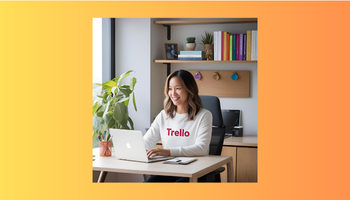
まず、リモートワークを支える2大巨頭、NotionとTrelloの基本を押さえましょう。これらは似ているようで、得意なことが全く異なります。
- Notion:情報集約の「司令塔」
「オールインワン・ワークスペース」と呼ばれるNotionは、ドキュメント作成、タスク管理、データベース、Wikiなどを一つの場所にまとめられるのが最大の特徴です。プロジェクトの全体像や詳細な情報を記録するのに最適で、まさにチームの「脳」のような役割を果たします。 - Trello:タスク管理の「見える化」ツール
Trelloは、カンバン方式でタスクを視覚的に管理することに特化しています。「やること」「進行中」「完了」といったリストを作り、タスク(カード)を付箋のように動かすだけで進捗がひと目で分かります。直感的な操作性が魅力で、日々のタスク管理をスムーズにします。
どちらもリモートワークや在宅ワークの生産性を高める優れたツールですが、それぞれの強みを理解することが活用への第一歩です。
 |
できるfit Slack&Zoom&Trello テレワーク基本+活用ワザ【電子書籍】[ 大野 浩誠 ] 価格:1628円 |
![]()
なぜこの2つがリモートワークに最強なのか?
NotionとTrelloがテレワークに最適な理由は、「直感的な操作性」と「高いカスタマイズ性」にあります。
Notionは、散在しがちな情報を一元化することで、探す手間をなくし、思考を中断させません。一方、Trelloは、プロジェクトの進捗をカードで視覚化するため、チーム全体の状況把握が容易になり、スケジュール管理が格段に楽になります。どちらもクラウドベースなので、いつでもどこからでもアクセスでき、リアルタイムでの共同編集が可能です。物理的な距離があるリモート環境だからこそ、こうしたデジタル上の連携が不可欠なのです。
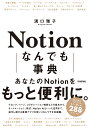 |
価格:2640円 |
![]()
NotionとTrelloの併用が生む「1+1=3」の効果
NotionとTrelloを併用すると、それぞれの弱点を補い合い、相乗効果で業務効率が飛躍的に向上します。具体的には、以下のような使い分けが効果的です。
- Notion:プロジェクトの企画書、議事録、仕様書など、「背景情報」や「知識」を集約する。
- Trello:Notionで計画した内容を元に、具体的な「タスク」をカード化し、進捗を管理する。
この「情報」と「タスク」の分業により、全体像の把握から日々の細かな作業まで、シームレスなプロジェクト管理が実現します。さらに、Trelloの自動化機能(Butler)やNotionのデータベース機能を組み合わせれば、定型業務を自動化し、ヒューマンエラーの削減にも繋がります。
Notion活用術4選|「情報迷子」から脱出する
1. プロジェクトの全てを格納!万能データベース活用術
Notionの真骨頂は、何と言ってもデータベース機能です。これを使えば、タスク、プロジェクト、顧客情報など、あらゆるデータを一元管理できます。例えば、タスク管理データベースを作成し、「タスク名」「担当者」「期限」「ステータス(未着手/進行中/完了)」といった項目(プロパティ)を設定します。これにより、誰が何をいつまでにやるべきかが明確になります。フィルターやソート機能を使えば、「自分が担当する、期限が近いタスク」だけを瞬時に表示することも可能。在宅ワークで自己管理が求められる場面で、絶大な効果を発揮します。
2. 自分だけの最強ポータル!カスタムワークスペースの作り方
リモートワークでは、様々な情報がチャットやメールに散乱しがちです。Notionなら、自分やチーム専用の「ポータルサイト」のようなワークスペースを自由に構築できます。プロジェクトページには、関連するTrelloボードへのリンク、Googleドキュメント、Figmaのデザインなどを埋め込み、全ての情報を1ページに集約。会議の議事録や参考資料もここにまとめておけば、「あの資料どこだっけ?」と探す時間はもうありません。フリーランスから大企業まで、あらゆる働き方に対応できる柔軟性が魅力です。
3. 作業時間を半減させる!魔法のテンプレート活用法
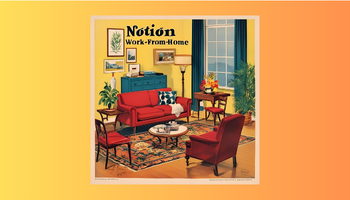
毎回同じフォーマットで議事録や日報を作成していませんか?Notionのテンプレート機能を使えば、その手間をまるごと削減できます。「議事録テンプレート」を一度作っておけば、ボタン一つで必要な項目が揃ったページを生成。これにより、作業が標準化され、品質のばらつきを防ぎ、チーム全体の生産性が向上します。特に在宅ワークでは、こうした業務の型化が、個々のパフォーマンスを高め、円滑なチーム運営の鍵となります。
4. 距離を感じさせない!リアルタイム・コラボレーション
Notionのリアルタイム共同編集機能は、リモートワークのコミュニケーション課題を解決します。複数人で同時に同じページを編集できるため、まるで隣に座って作業しているかのような感覚で共同作業が進められます。ページ内の特定の部分にコメントを残してフィードバックを求めたり、メンション(@名前)機能で相手に通知を送ったりすることも簡単。これにより、メールやチャットの往復を減らし、スピーディーな意思決定をサポートします。
Trello活用術4選|タスク管理をゲーム感覚で楽しむ
5. 付箋感覚で直感的!ボードとカードでタスクを可視化
Trelloの基本は「ボード」「リスト」「カード」の3要素。これを使いこなすだけで、タスク管理は驚くほどシンプルになります。例えば、「アイデア」「To Do(今日やること)」「Doing(作業中)」「Done(完了)」という4つのリストを作成。タスクが発生したらカードを作り、「To Do」リストへ。作業を始めたら「Doing」へドラッグ&ドロップ。このシンプルなルールで、自分の仕事量が可視化され、優先順位付けが自然とできるようになります。ラベル機能で「緊急」「重要」といった色分けをすれば、さらに視認性がアップします。
6. 進捗管理はドラッグ&ドロップ!快感タスク消化術
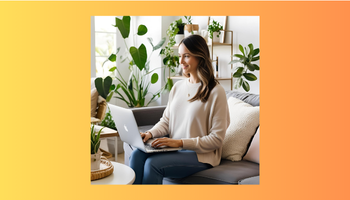
Trello最大の魅力は、カードをドラッグ&ドロップするだけの直感的な操作性です。タスクが完了し、カードを「Done」リストに移動させる瞬間は、まるでゲームをクリアしたかのような達成感があります。この「気持ちよさ」が、面倒なタスク管理を継続させるモチベーションになります。チームで使えば、誰がどのタスクで詰まっているのかも一目瞭然。在宅ワークで陥りがちな「見えない頑張り」をなくし、健全な進捗共有を促進します。
7. チーム連携を加速!コミュニケーション機能の極意
リモートワーク成功の鍵は、円滑なコミュニケーションです。Trelloは、各カード内で担当者の設定、期限の設定、チェックリストの作成、コメントのやり取りが可能です。関連ファイルを添付することもできるため、タスクに関する全ての情報とコミュニケーションをカード内に集約できます。これにより、「この件、誰に聞けばいいんだっけ?」という迷いがなくなり、チーム全体の連携がスムーズになります。
8. 外部ツール連携で無敵に!GoogleドライブやSlackとの連携術
Trelloは、様々な外部ツールと連携(Power-Up)することで、さらにその真価を発揮します。
- Googleドライブ連携:Trelloカードから直接Googleドキュメントやスプレッドシートをプレビュー・編集できます。
- Slack連携:Trelloカードの更新(コメント追加、リスト移動など)を、指定したSlackチャンネルに自動で通知。情報共有の漏れを防ぎます。
こうした連携を駆使することで、複数のツールを横断する手間を省き、作業環境をTrello中心に統合。フリーランスでもチームでも、より効率的な働き方を実現できます。
【応用編】Notion×Trello連携で実現する最強リモートワーク術
9. Zapier/Makeで実現!タスク登録の完全自動化
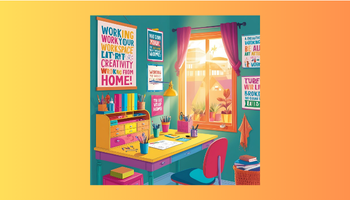
手作業を極限まで減らしたいなら、ZapierやMakeといった自動化ツールの出番です。例えば、以下のような自動化が簡単に設定できます。
「Notionの会議議事録データベースで、チェックボックスに✅を入れたタスクを、自動でTrelloの『To Do』リストにカードとして作成する」
この仕組みを一度作ってしまえば、会議で決まったタスクをわざわざTrelloに転記する必要はもうありません。議事録がそのままタスクリストになる、まさに魔法のような連携です。これにより、タスクの登録漏れを防ぎ、本来集中すべき業務に時間を使えるようになります。
https://ogonki.net/makezapier/10. 複雑なプロジェクトをシンプルに管理する黄金フロー
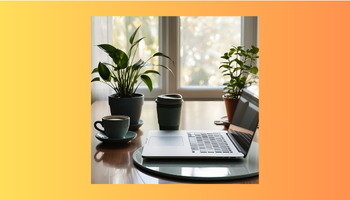
大規模で複雑なプロジェクトも、NotionとTrelloを組み合わせればシンプルに管理できます。これが私たちの提案する「黄金フロー」です。
- 【計画@Notion】:プロジェクトの全体像、目標、スケジュール、参考資料などをNotionのプロジェクトページにまとめる。
- 【タスク分解@Notion】:Notionのデータベースで、プロジェクトに必要なタスクを洗い出す。
- 【実行&進捗管理@Trello】:洗い出したタスクを(自動連携で)Trelloにカードとして登録し、カンバン方式で日々の進捗を管理する。
- 【振り返り@Notion】:プロジェクト完了後、Trelloの状況を見ながらNotionで振り返り(KPTなど)を行い、次のプロジェクトに活かす。
このように、「戦略・計画はNotion」「戦術・実行はTrello」と役割を明確に分けることで、思考が整理され、チーム全体の生産性が最大化されます。
まとめ:今日から始めるスマートなリモートワーク
今回は、リモートワークの生産性を劇的に向上させるNotionとTrelloの活用術をご紹介しました。
- Notionは、情報や知識を集約する「司令塔」
- Trelloは、タスクを見える化して実行する「現場」
この2つのツールを組み合わせることで、情報の散逸やタスク管理の煩わしさから解放され、より創造的な仕事に集中できる環境が整います。まずは無料プランからでも始められるので、ぜひ本記事で紹介した活用術を一つでも試してみてください。
ツールを賢く使いこなし、あなたらしいスマートな働き方を実現しましょう!




